Đã hơn hai thập kỷ trôi qua kể từ khi Jeff Bezos đưa Amazon ra khỏi ga ra của mình. Nhờ những người mua và người bán có tài khoản đang hoạt động trên Amazon, cửa hàng sách trực tuyến từng là một trong những nhà bán lẻ trực tuyến lớn nhất, có được sự nổi tiếng không thể chối cãi.
Rất có thể bạn đã đã mua thứ gì đó qua Amazon trong quá khứ, nhưng có thể bạn đã sẵn sàng rời đi vì bạn không đồng ý với các thông lệ hoặc chính sách của công ty. Hoặc có lẽ bạn chỉ muốn kiểm soát chi tiêu của mình hoặc chuyển từ Amazon sang một cửa hàng trực tuyến khác.
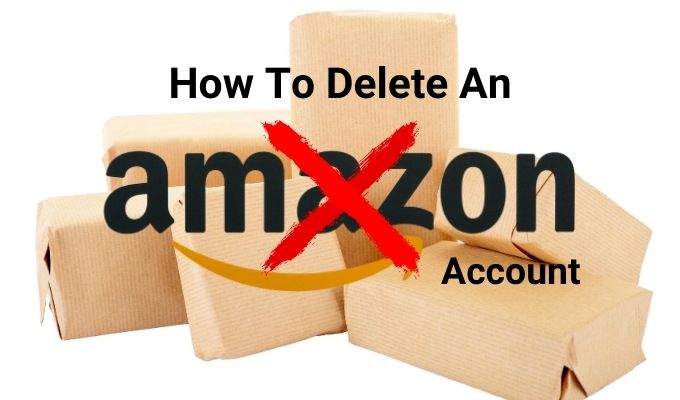
Dù lý do là gì, bạn có thể xóa tài khoản Amazon của mình cho tốt và xóa thông tin nhạy cảm của bạn khỏi web. Trong trường hợp của tôi, Amazon biết rất nhiều về tôi do các giao dịch mua của tôi, tôi muốn xóa tài khoản hiện tại của mình và tạo một tài khoản mới để họ không có quá nhiều dữ liệu riêng tư về tôi.
Những điều bạn cần biết trước khi xóa tài khoản Amazon của mình
Có vài điều khó chịu hơn việc cố gắng xóa tài khoản khỏi một nền tảng trực tuyến tạo tài khoản việc xóa cực kỳ khó khăn. Quá trình xóa tài khoản của Amazon không dễ tìm ra, nhưng chúng tôi sẽ hướng dẫn bạn cách xóa tài khoản Amazon của mình.
Trước khi tách mình khỏi Amazon hoàn toàn, có một số điều bạn cần biết về cách xóa tài khoản Amazon của bạn.
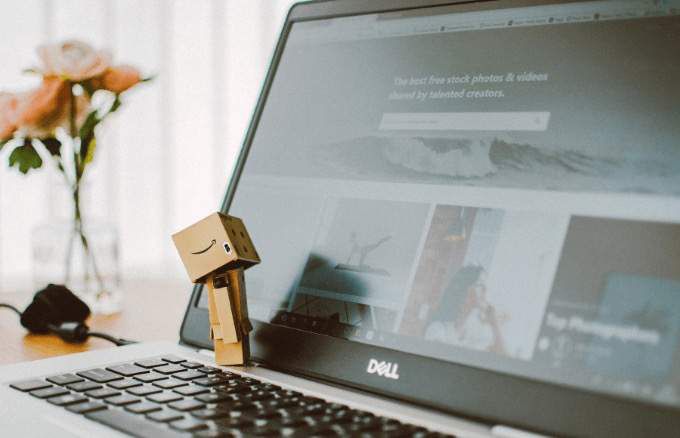
Sau khi xóa tài khoản của mình, bạn không thể đảo ngược hoặc khôi phục những thứ như số dư thẻ quà tặng và giao dịch mua kỹ thuật số. Bất kỳ số dư nào trên tài khoản Amazon của bạn sẽ biến mất ngay khi bạn xóa nó, vì số dư được gắn với tài khoản. Bạn cũng không thể yêu cầu phiếu quà tặng.
In_content_1 all: [300x250] / dfp: [640x360]->Tương tự, mọi giao dịch mua kỹ thuật số như trò chơi hoặc thư viện phần mềm mà bạn đã mua qua tài khoản Amazon của mình cũng sẽ biến mất khi bạn xóa tài khoản. Bạn sẽ không thể tải xuống lại sách điện tử, video, phần mềm kỹ thuật số, nhạc, trò chơi hoặc nội dung kỹ thuật số khác mà bạn sở hữu.
Nếu bạn là Người nghe có thể nghe được, Máy đọc sách Kindle hoặc bạn sử dụng Amazon Pay trên các trang web khác, các tùy chọn này sẽ không khả dụng khi bạn xóa tài khoản.
Mọi đơn đặt hàng đang mở sẽ bị hủy. Tất cả dữ liệu khách hàng của bạn, chẳng hạn như đánh giá của người mua, mọi ảnh bạn đã tải lên Amazon và các bài đăng thảo luận cũng sẽ bị xóa. Bạn cũng sẽ mất tài khoản Amazon Prime của mình vì không có cách nào để đặt hàng qua Prime khi tài khoản Amazon chính bị xóa.

Nếu bạn gặp sự cố với Prime, bạn không cần phải xóa toàn bộ tài khoản Amazon. Chỉ cần thay đổi chi tiết thanh toán cho Prime trong cài đặt tài khoản của bạn hoặc hủy đăng ký hoàn toàn.
Bạn có thể muốn dừng lại tại thời điểm này và xem xét liệu bạn có thực sự muốn mất mọi thứ liên quan đến tài khoản của mình hay không. Nếu vẫn sẵn sàng rời khỏi Amazon, bạn có thể xóa hoàn toàn tài khoản của mình khỏi nền tảng này.
Lưu ý: Nếu bạn muốn xóa lịch sử mua hàng của mình, bạn có thể đóng tài khoản cũ và tạo một tài khoản mới. Bằng cách này, bạn có thể bắt đầu với một phương tiện chặn rõ ràng và tạo lịch sử mua hàng mới.
Cách xóa tài khoản Amazon
Trước đây, bạn đã đóng tài khoản Amazon của mình là một quá trình đơn giản và bạn không cần phải liên hệ với nhóm hỗ trợ khách hàng để giúp bạn.
Kể từ đó, Amazon đã loại bỏ cách đóng tài khoản cũ đó khỏi trang web của mình. Trong tương lai, bạn sẽ cần liên hệ với nhóm hỗ trợ khách hàng của Amazon nếu bạn muốn đóng hoặc xóa tài khoản của mình. Dưới đây là các bước bạn cần thực hiện để bắt đầu:
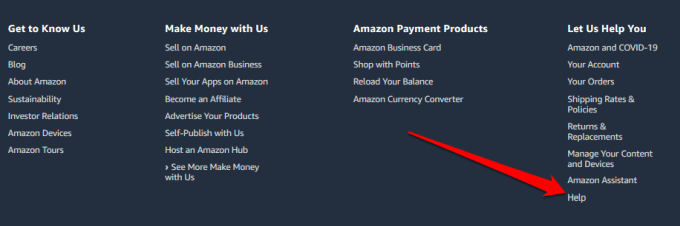
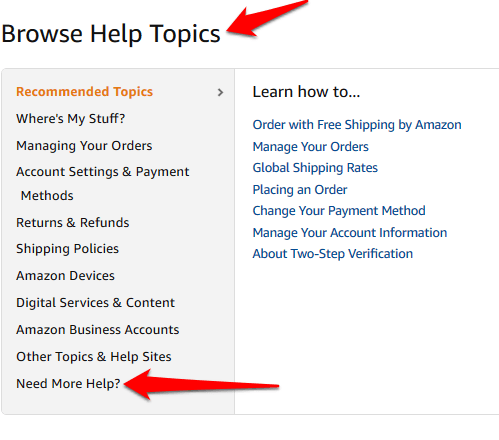
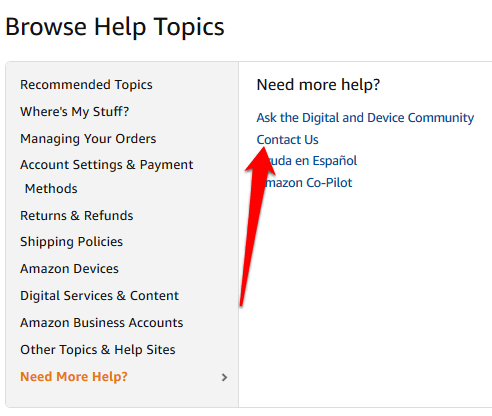
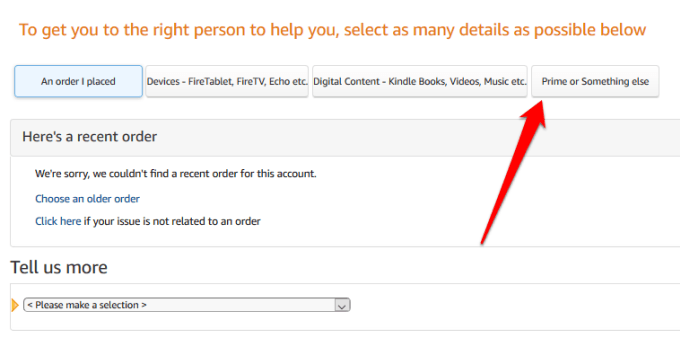
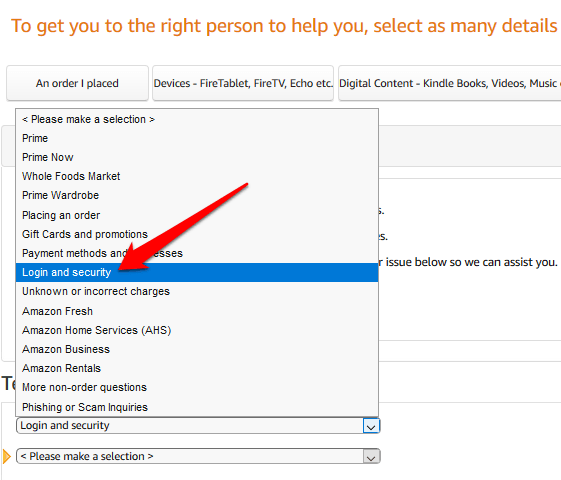
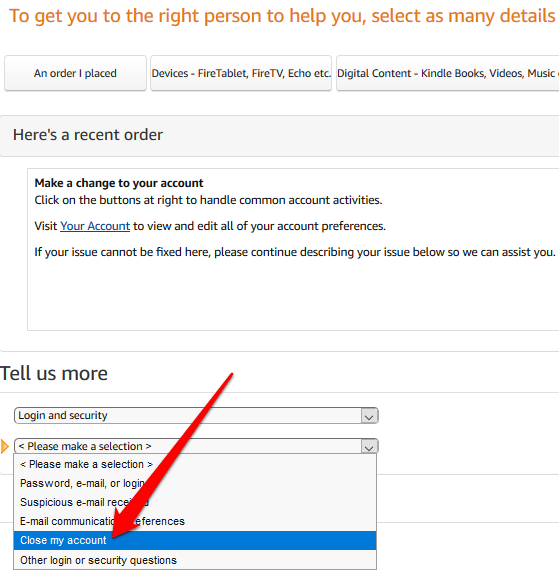
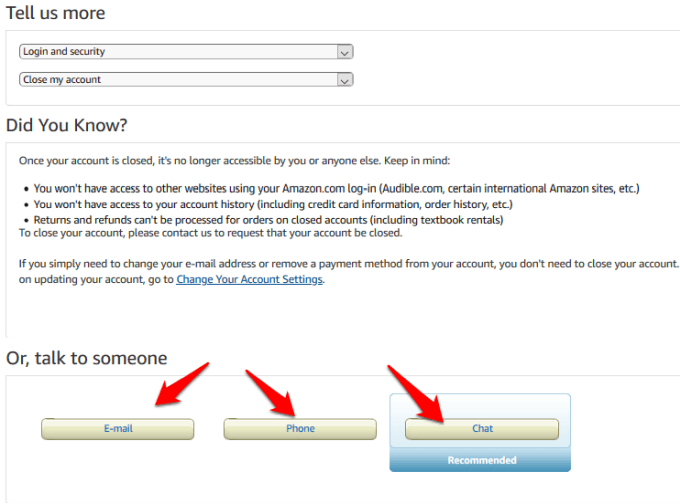
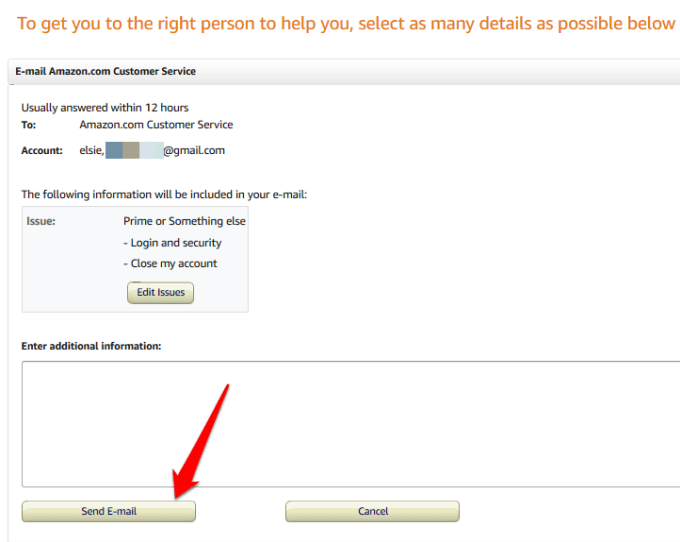
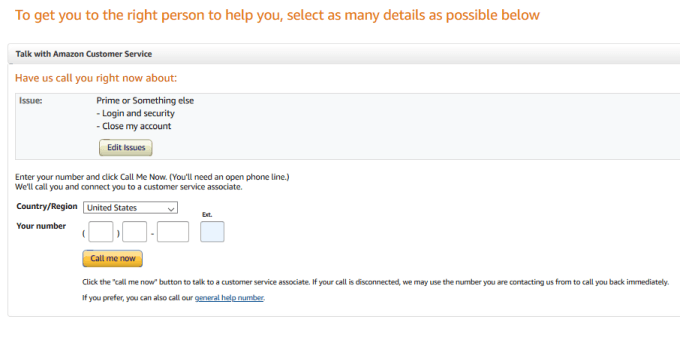
Lưu ý: Để được hỗ trợ nhanh chóng, Amazon khuyên bạn nên sử dụng tính năng Gọi cho tôi ngayvà bạn sẽ nhận được trợ giúp ngay lập tức dựa trên thông tin của bạn. đã được cung cấp. Bạn cũng có thể gọi đường dây trợ giúp miễn phí tổng quát 1 (888) 280-4331 và trả lời một loạt câu hỏi để xác minh danh tính của bạn.
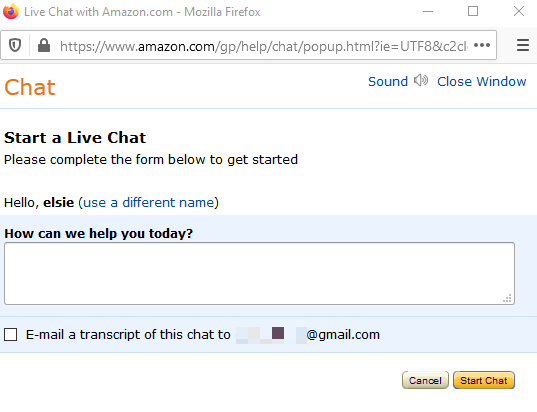
Lưu ý: Khi bạn liên hệ với khách hàng của Amazon đại diện hỗ trợ hoặc liên kết qua email, điện thoại hoặc trò chuyện, họ sẽ hỏi bạn xem bạn có vấn đề gì không và đưa ra một số giải pháp. Nếu bạn chắc chắn muốn xóa tài khoản Amazon của mình, đại diện hỗ trợ hoặc cộng tác viên của Amazon sẽ không ngần ngại giúp bạn làm như vậy.
Rời khỏi Amazon For Good
Amazon không coi việc xóa tài khoản là một quy trình hiển nhiên khi đi tới cài đặt tài khoản và chọn tùy chọn đó. Bạn phải thông qua bộ phận hỗ trợ khách hàng để bắt đầu và hoàn tất quy trình. Rõ ràng, Amazon không muốn bạn rời khỏi hoặc đóng tài khoản của mình, vì vậy, việc làm cho quy trình này trở nên khó khăn một chút sẽ có tác dụng ngăn cản mọi người đóng tài khoản của họ.
Nếu bạn muốn tìm hiểu cách xóa tài khoản trên các nền tảng khác, hãy xem hướng dẫn của chúng tôi về cách xóa Gmail, Facebook, 8 tài khoản, Twitter, Pinterest và Snapchat.
Bạn có thể xóa tài khoản Amazon của mình không tài khoản bằng cách sử dụng các bước trên? Tắt âm thanh trong phần bình luận.